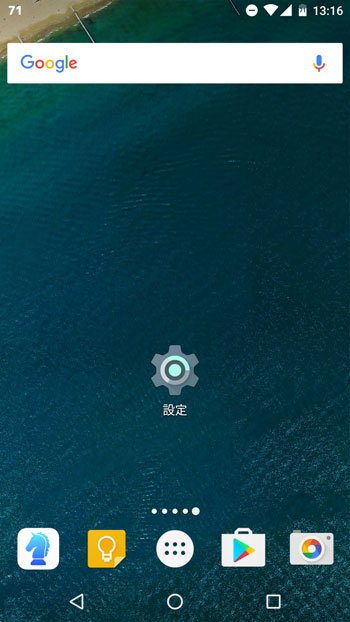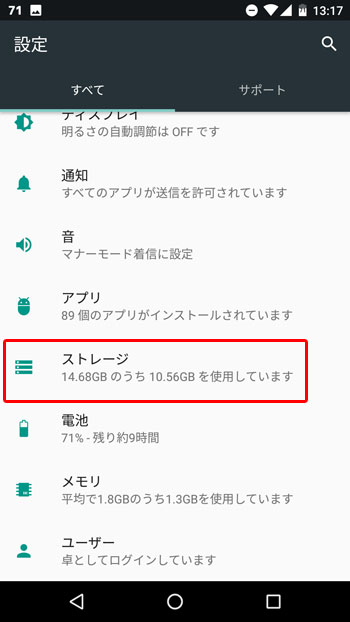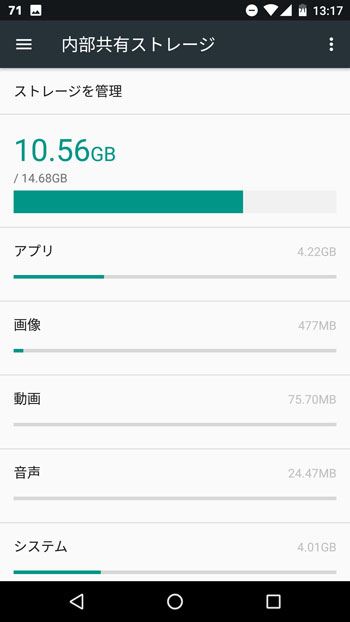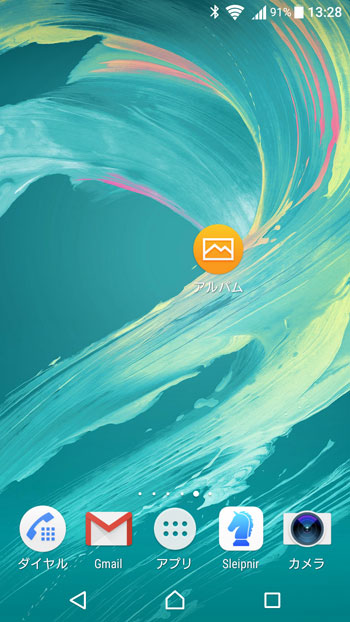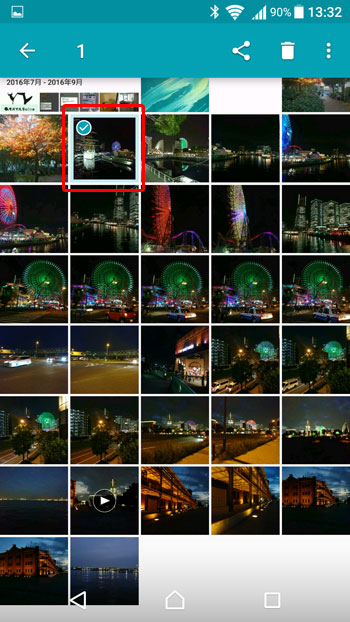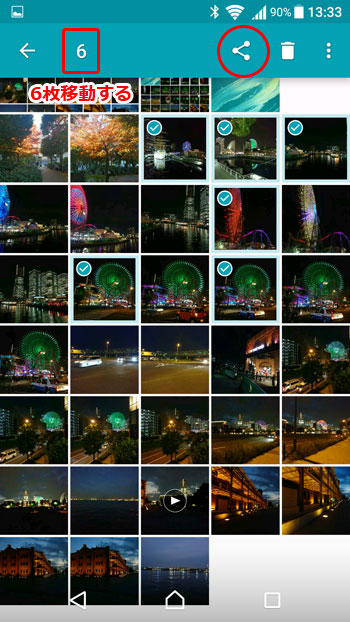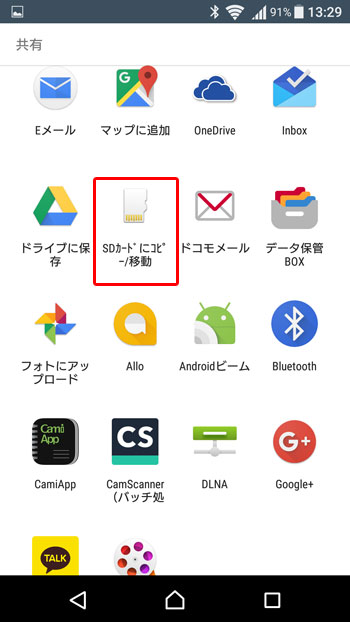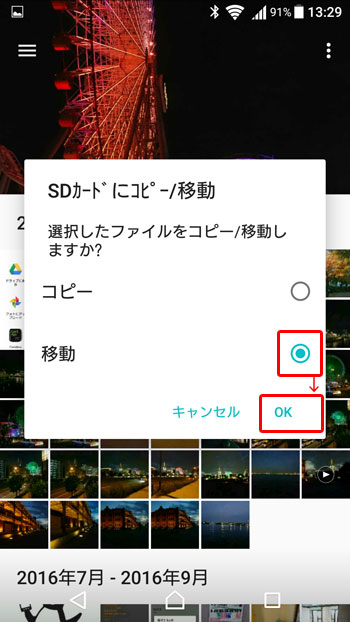大手キャリアから購入する日本のメーカーであればSDカードが使用できない機種というのはほとんどありませんが、格安SIMに乗り換えると購入する機会が触れるSIMフリースマホでは、海外製が多くSDカードを使用できないという機種も多くあります。
そういったスマホの場合、本体にどれだけ空きがあるかを知っておくというのは非常に大事ですので、本体の空き容量がどれくらいあるのか?またSDカードを使用できる機種の場合の画像や動画をSDカードに移動する方法を紹介します。
Androidスマホの本体の空き容量を調べる方法
スマホの本体の空き容量を調べるには設定を開くんじゃ
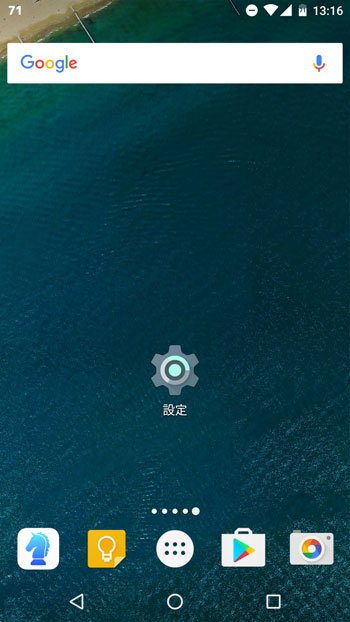
今回使用している機種は「Nexus 5X」じゃが、他の機種でも大体同じじゃぞ。
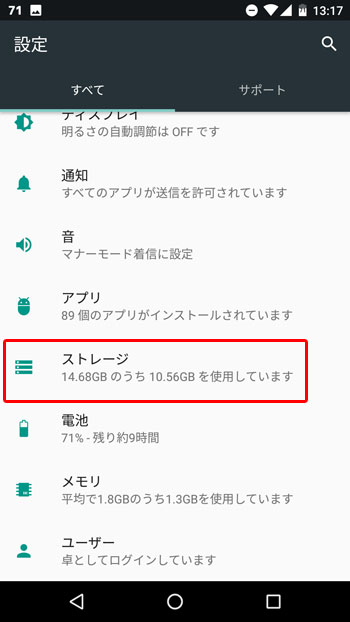
下の画像を見てくれ、10.56GB使用しているのがわかる
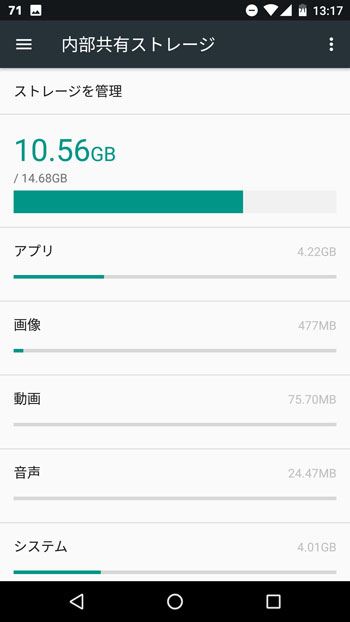
まあこの機種が元々ストレージ容量が少ないというのもあるがな。何がどれだけ使用しているのかがわかるようになっているんじゃ
わかりやすい!これで何を消せば容量が空くかがわかりますね!
そうじゃな。では次にSDカードが使える場合の画像をSDカードに移動する方法を紹介しよう
SDカードに画像を移動する方法
まず画像や動画を見ることが出来るアプリを開くんじゃ。「ギャラリー」や「アルバム」といったアプリじゃな。こちらはXperia X Performanceで紹介しよう
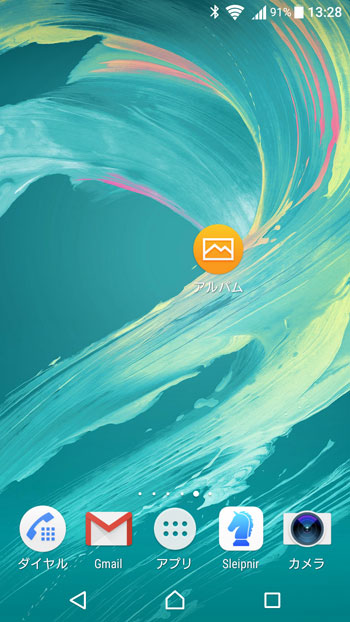
まず、SDカードに移動したい画像を長押しするんじゃ
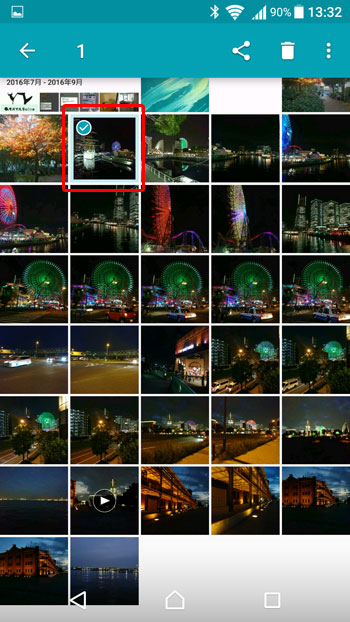
そして次に、他に移動したい画像がある場合はタップしてチェックを入れていけ!移動する画像が決まったら右上の共有ボタンをタップじゃ
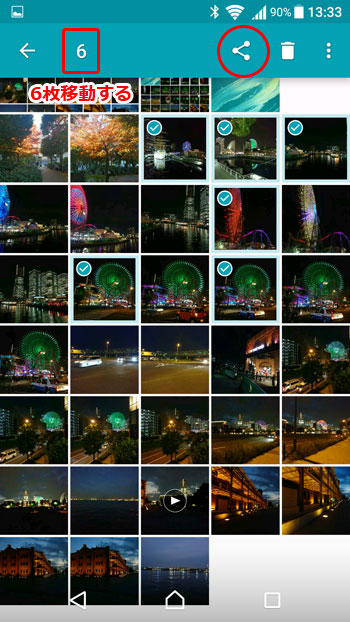
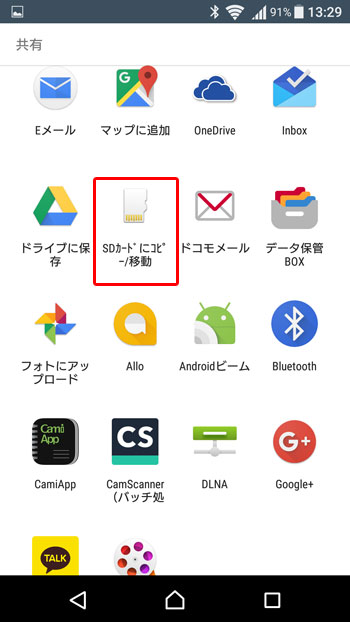
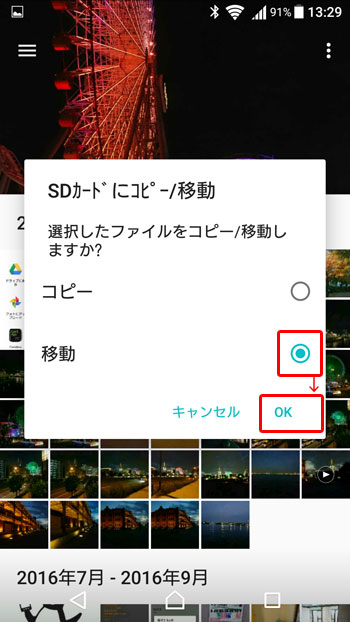
SDカードに画像を入れておけば、スマホを買い換えるときもSDカードを差し替えるだけなので、機種変更がラクになるぞ
画像をSDカードに移動する方法は非常に簡単です。本体だけに保存していると機種変更時にコピーが大変になるのと万が一本体が故障してしまってもSDカードにはデータが残っていることがあります。
もちろん本体とSDカードのどちらにも保存しておくことも可能ですので、本体の容量が少なくなったときや買い替えを検討している場合はSDカードに移動またはコピーしておきましょう。
この記事を読んだ人は、こんな記事も読んでいます
・格安SIMカードを契約する前に知っておくべきことと格安スマホ購入時の注意点
・【2016年度版】格安SIMの契約数のシェア率が一番多いMVNOはどこ?契約数ランキングから人気の理由を調べてみた
・格安SIMでもドコモの動画見放題サービス「dTV」に加入できるって知ってた?